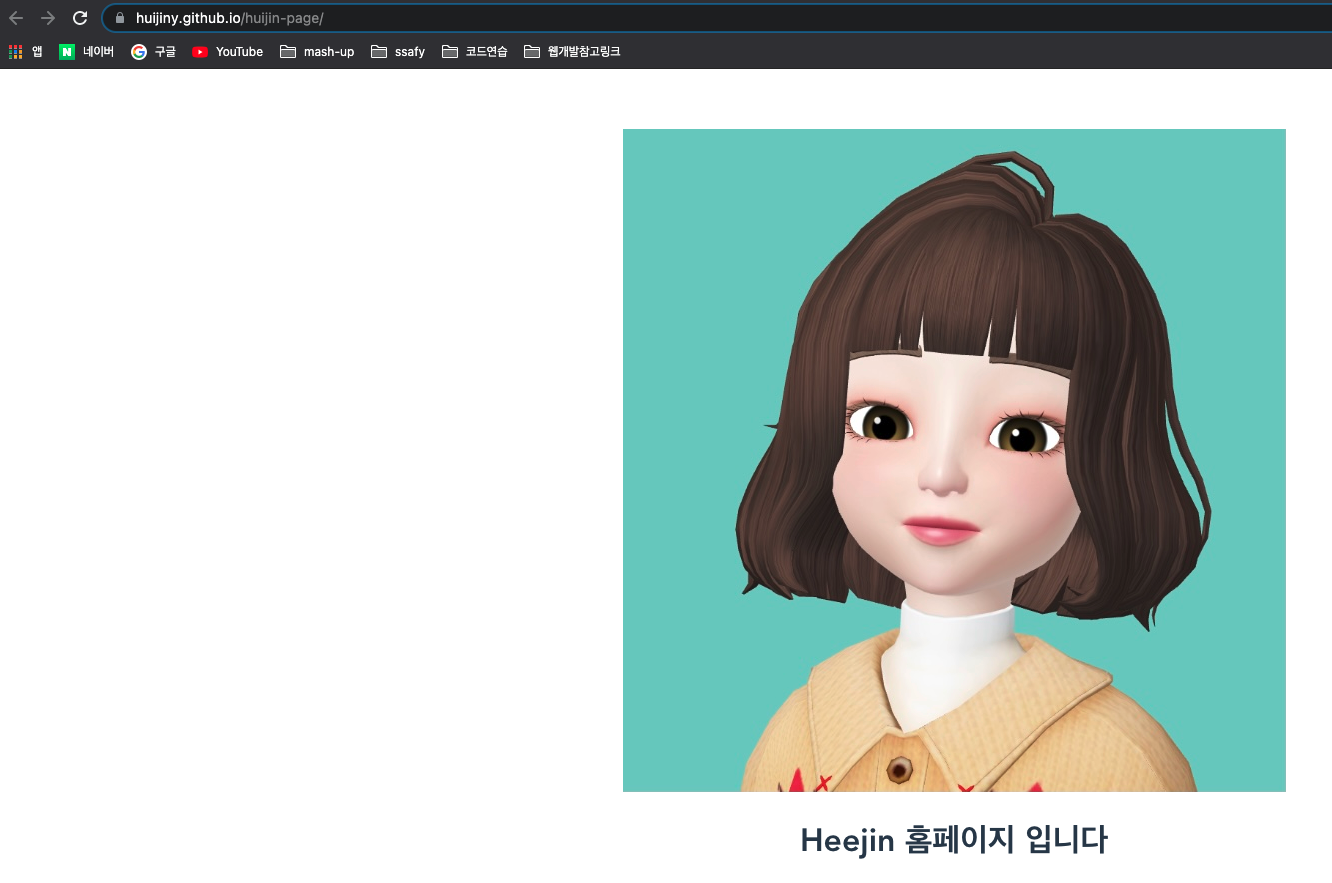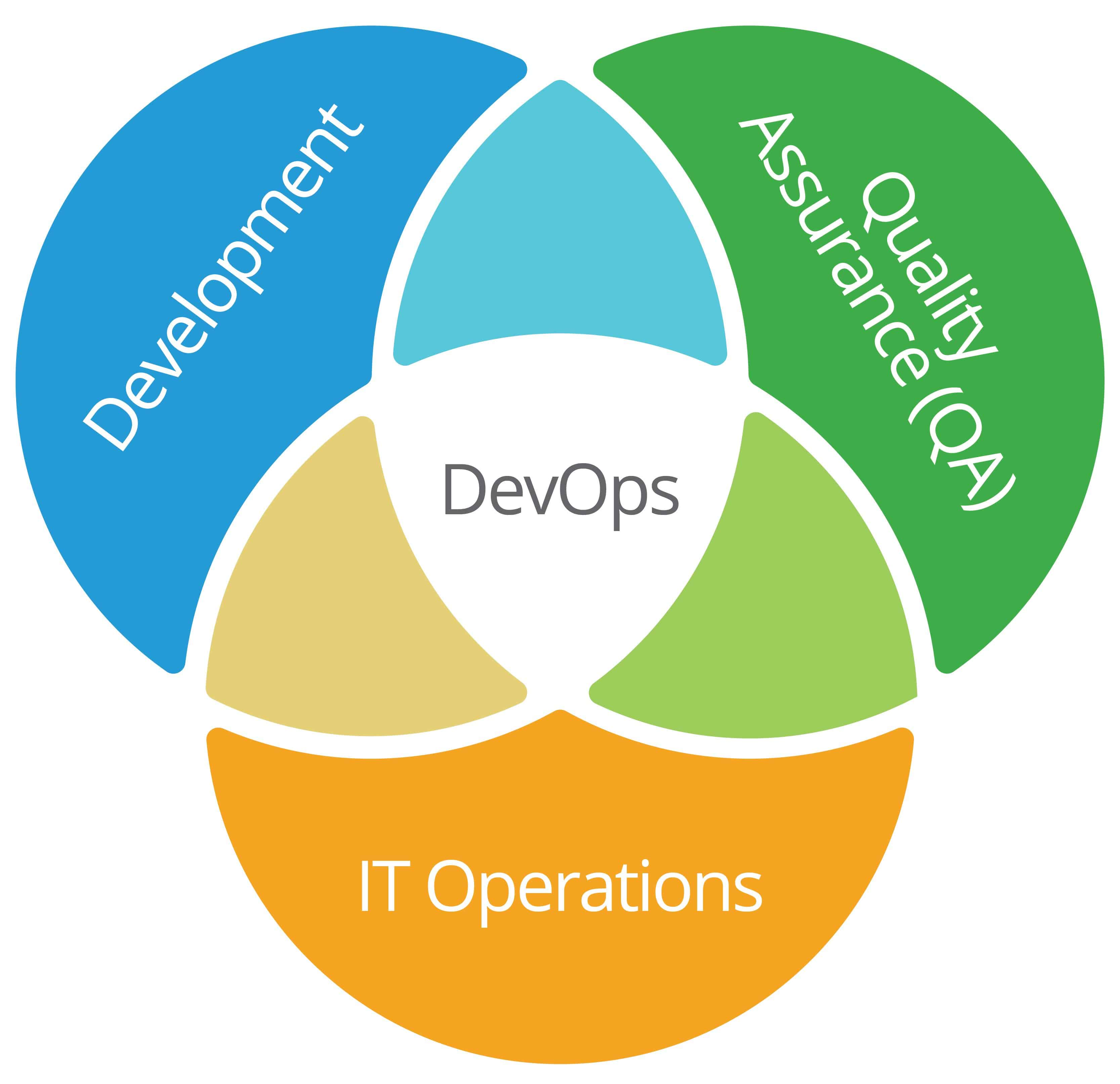
개요
프로젝트에서 일련의 과정을 보자면 절대 코드를 개발하는 단계 하나로 이루어져 있지 않다. 기획하고, 기획에 따라 와이어프레임을 짜거나 DB 구조를 짜는 등의 설계를 한 다음, 개발이 진행된다. 개발이 끝났다고 해서 프로젝트가 끝났다고 할 수 없다. 프로젝트에 테스트 코드를 입혀 이 프로젝트가 각각의 유닛 테스트에서 제대로 작동하는지를 확인 후 배포 단계에 거친다. 배포가 끝났다고 하여 바로 상용단계가 아닌, 알파 및 베타 테스트 등을 거친 뒤에야 상용 단계에 이른다.
이 일련의 과정을 모두 끝내 사용자가 그 프로젝트의 산출물을 사용할 단계에 도달하여 개발자와의 꾸준한 피드백을 통해 그 산출물을 유지보수 하는 상황까지 가야 프로젝트가 마무리 단계에 이르렀다고 생각한다.
DevOps란?
데브옵스(DevOps)는 소프트웨어의 개발(Development)과 운영(Operations)의 합성어로서, 소프트웨어 개발자와 정보기술 전문가 간의 소통, 협업 및 통합을 강조하는 개발 환경이나 문화를 말한다. 데브옵스는 소프트웨어 개발조직과 운영조직간의 상호 의존적 대응이며 조직이 소프트웨어 제품과 서비스를 빠른 시간에 개발 및 배포하는 것을 목적으로 한다.
from wiki백과
오늘은 vue.js를 통해 간단하게 프로젝트를 생성하고, github pages에 수동배포를 한 후 , actions workflow로 배포 자동화를 연습해보고자 한다.
그리고 만드는 김에 내 포트폴리오 vue 페이지로 만들면 어떨까 싶어서 레포지토리 이름을 huijin-page로 만들었다 ㅎㅎ(언제 채울지는 미지수)
START
2.1 Vue 프로젝트 생성 및 로컬 실행 확인
vue 프로젝트를 만든다.
vue 프로젝트 만드는 법은 Vue-CLI-router 포스트 를 보면 나온다.
나는 아래와 같이 명렁어를 쳤다.
vue create huijin-page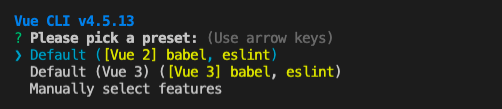
위에서 얘기했듯, huijin-page로 만들어봤다! 나는 무지폴더를 하나 만들어서 그 위에서 만들었고, cd 명렁어를 통해서 huijin-page를 들어간다음 npm run serve를 통해서 확인해보면,

이렇게 프로젝트 생성이 깔끔하게 완료되었고, 실행도 완료되었다.
오류가 있으면 이 과정에서 멈추고 오류를 뱉는다.

이렇게 만든 뷰 프로젝트를 일단 내부 코드를 고치지 않고 github page에 수동배포를 해봐야겠다.
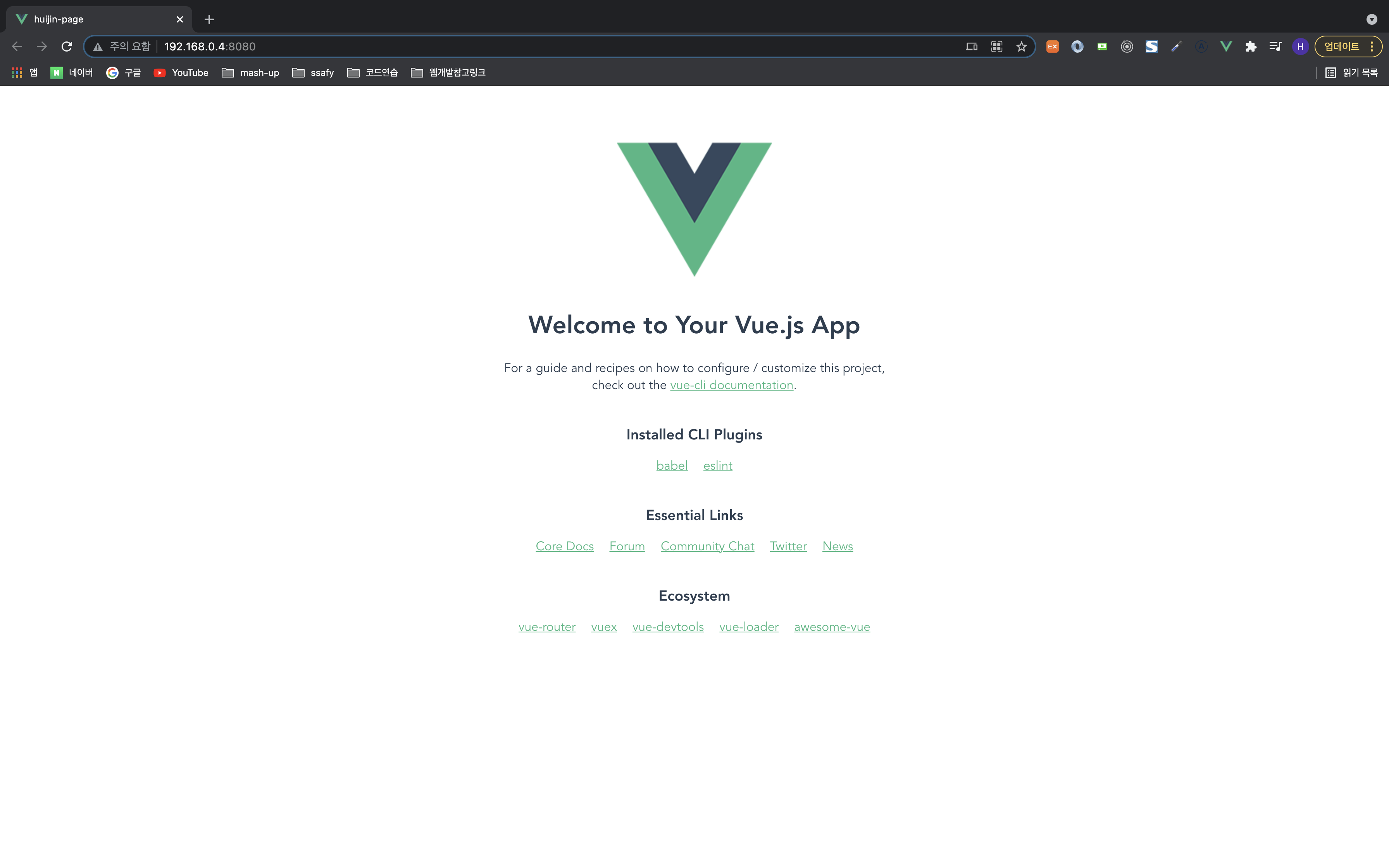
2.2 GitHub에 코드 Push 및 Pages에 수동 배포
1. Github에 레포지토리 생성
깃헙에 레포지토리를 하나 판다. 나는 이름을 맞춰서 huijin-page로 ..!
딴소리지만 희진 은 heejin일까 huijin일까.. 뭐는 heejin으로, 뭐는 huijin으로 되어있어서 맞추고 싶은 이 마음

2. 원격 저장소 설정 및 코드 푸시
로컬 vue 프로젝트에 origin을 추가해주고, 프로젝트 생성할 때 만들어진 첫 커밋을 push 해준다.
git remote add origin [repository 주소]
git push -u origin master3. github pages로 배포하기 위해 라이브러리를 추가, package.json에 배포에 필요한 정보 추가

나는 yarn이 깔려있지 않아서 npm으로 그냥 진행했다.
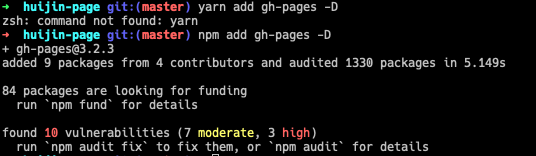
package.json에 homepage, script > predeploy, deploy, clean 부분 추가
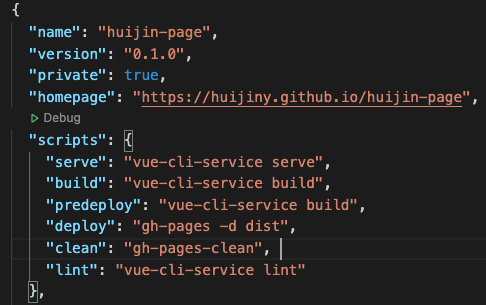
4. 배포용 publicPath 설정
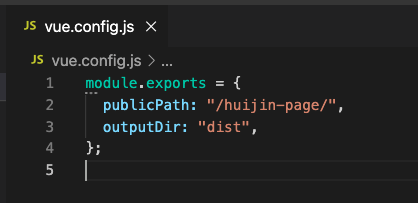
이 설정이 있어야지 깃헙 page에서 정상적으로 페이지 확인이 가능하다고 한다.
프로젝트 최 상단에 vue.config.js파일을 생성하고, publicPath에 생성한 repository 이름으로 설정한다.
만약 huijin-page 대신 <github_id>.github.io 이런 주소를 Github Pages 대표 주소로 사용하고자하면 이 설정은 굳이 할 필요가 없고, 접속할 주소도 https://<github_id>.github.io 이렇게 사용이 가능하다. 나는 일단 뒤에 huijin-page를 붙여줬다!
5. npm run deploy
이 이 에러가 등장한다면 yarn clean을 하고 재시도 하라고 한다.
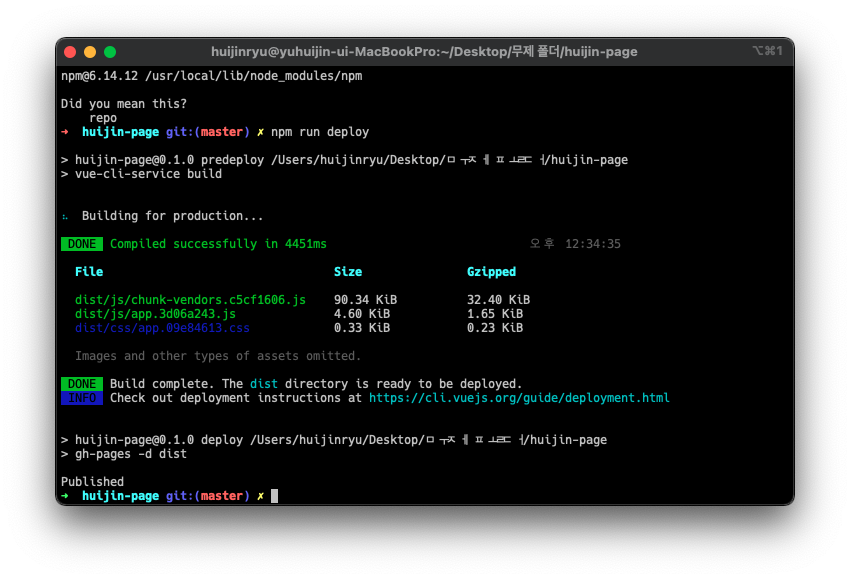
npm run deploy 명령을 통해 빌드된 정적파일을 원격 저장소의 gh-pages 브랜치를 알아서 생성해서 푸쉬한다고 한다.
이곳에서 만약
fatal: A branch named 'gh-pages' already exists.
error Command failed with exit code 16. 설정에서 배포된 주소를 확인, 및 접속
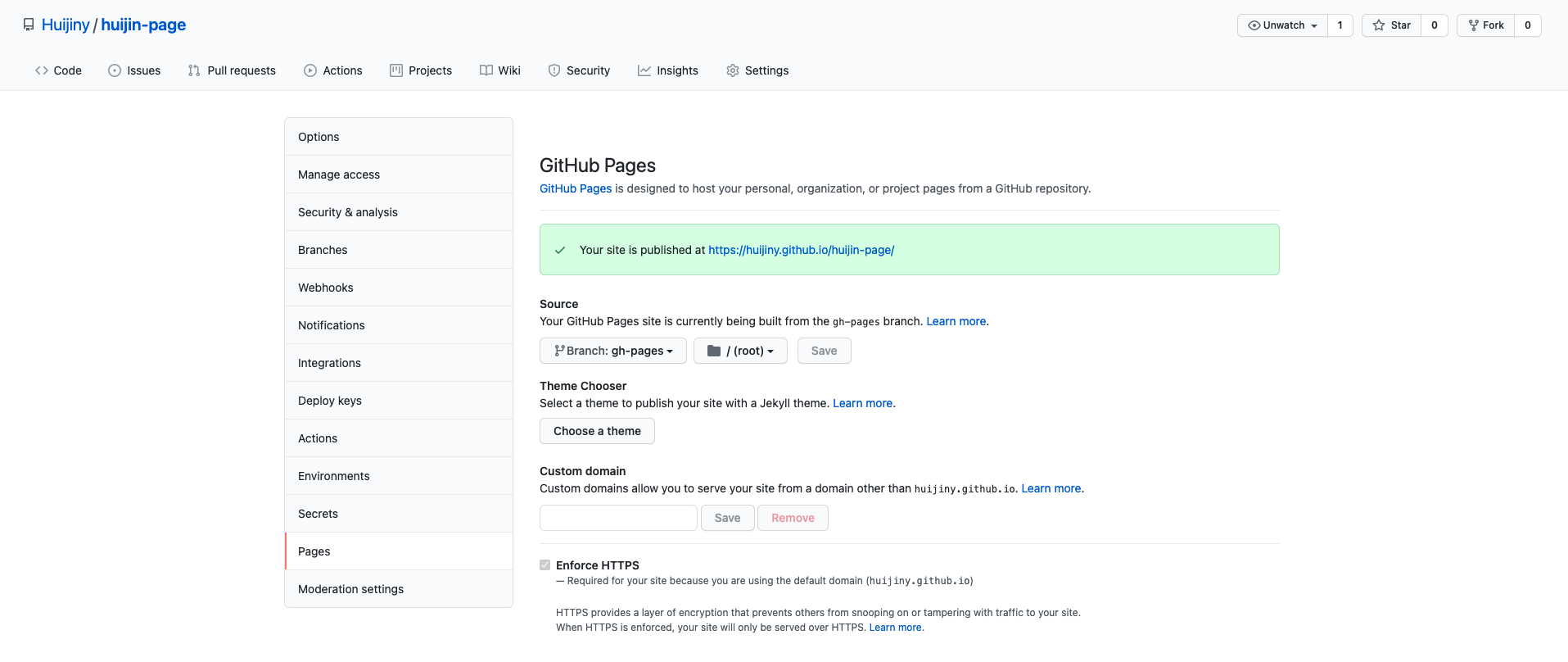
형광 초록 색 부분에 링크를 들어가보 면 아래와 같이 배포된 화면이 나온다!!!
주목할 부분은 링크! 링크가 아까 설정해놓은 것과 같이 <github_id>.github.io/project-name/이라는 걸 볼 수 있다.
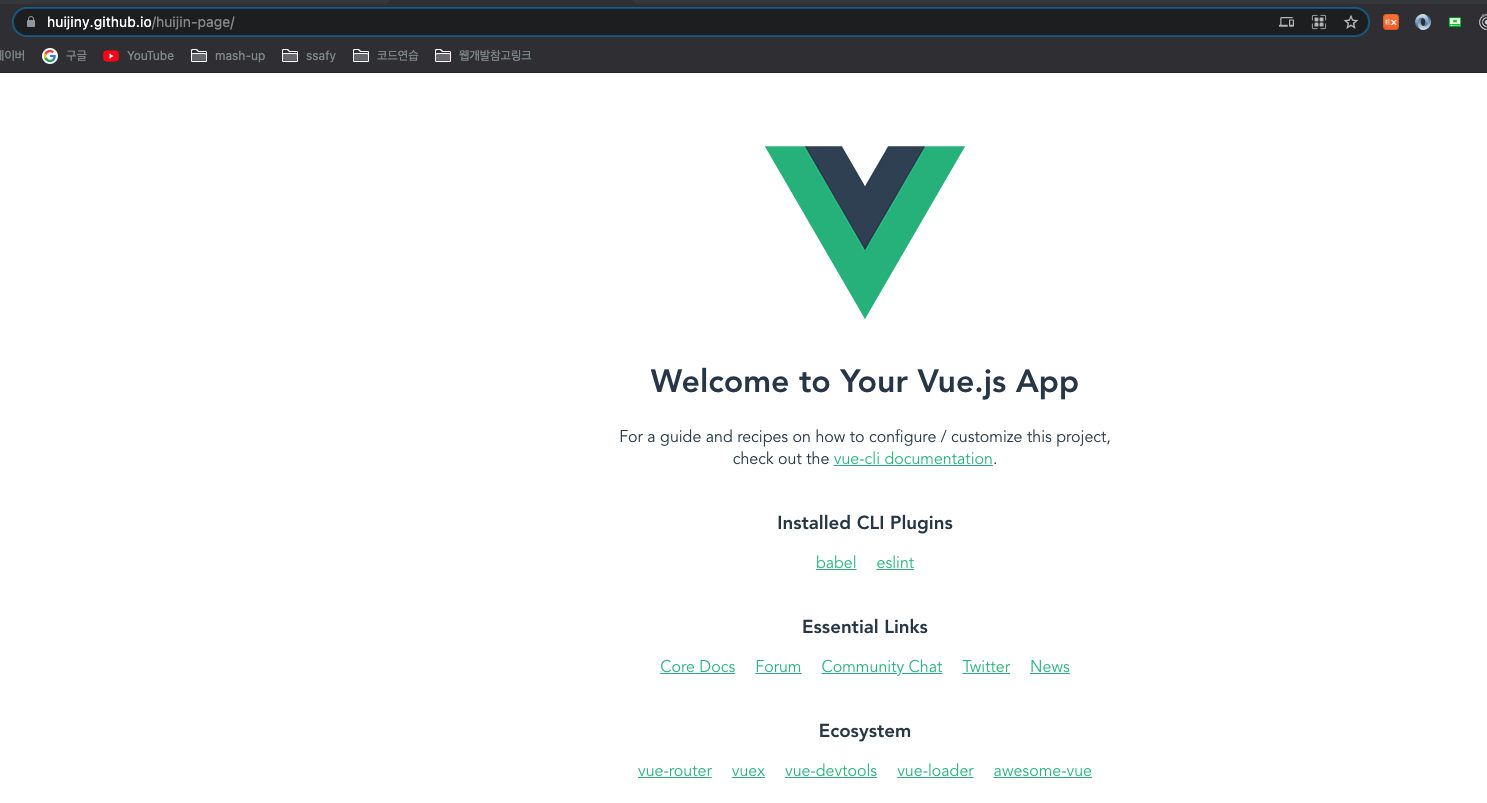
2.3 GitHub Actions workflow로 배포 자동화
github은 원격 git 저장소로 코드를 호스팅하는 서비스로 출발했지만 지금은 개발자와 DevOps 엔지니어 팀이 신속하게 애플리케이션을 빌드하고 배포할 수 있도록 지원하고 있다고 한다.
Github Actions는 github의 소프트웨어 개발 워크플로에서 작업을 자동화하기 위한 패키지 스크립트다. 개잘자가 새 소스 코드를 Push / PR 같은 이벤트에 반응해 트리거하도록 구성할 수 있다고 한다.
아래에서는 이 기능을 사용해 Vue로 작성된 소스코드를 자동으로 테스트하고, 빌드하여 자동으로 pages에 배포하는 것을 해본다.
1. Github Actions 메뉴의 첫 화면에서 보여주는 Simple workflow (deploy.yml)을 작성한다음 커밋한다.
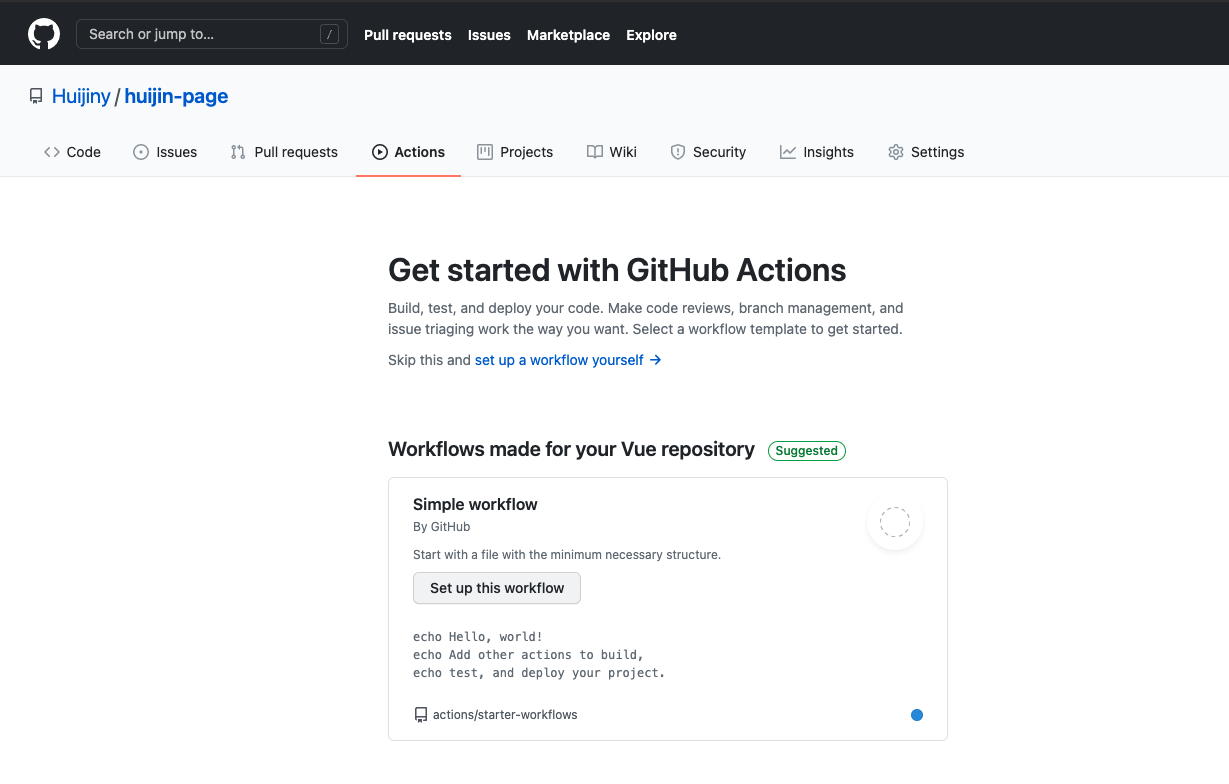
여기서 저 Set up this workflow 버튼을 누르고,

이름을 deploy.yml으로 바꾸고,
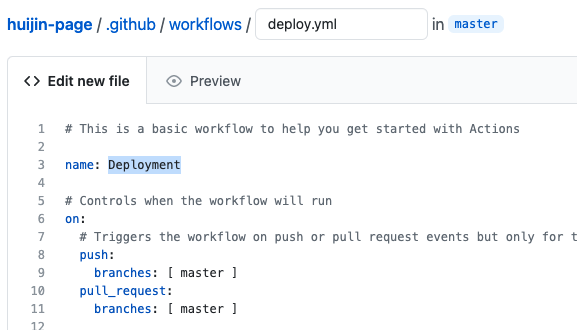
커서가 파란색으로 칠해진 부분을 Deployment로 바꾼다.
2. 커밋과 동시에 샘플 workflow가 동작되는 것을 확인한다.
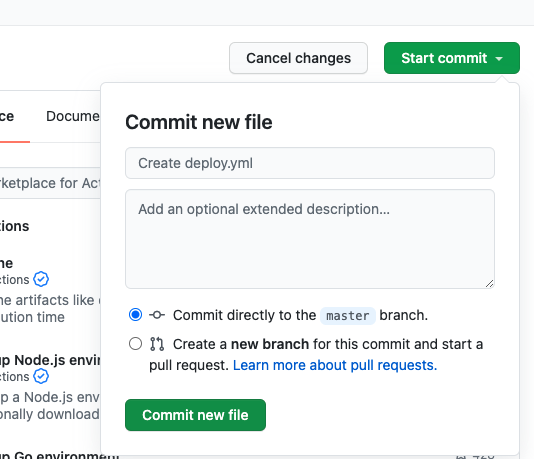
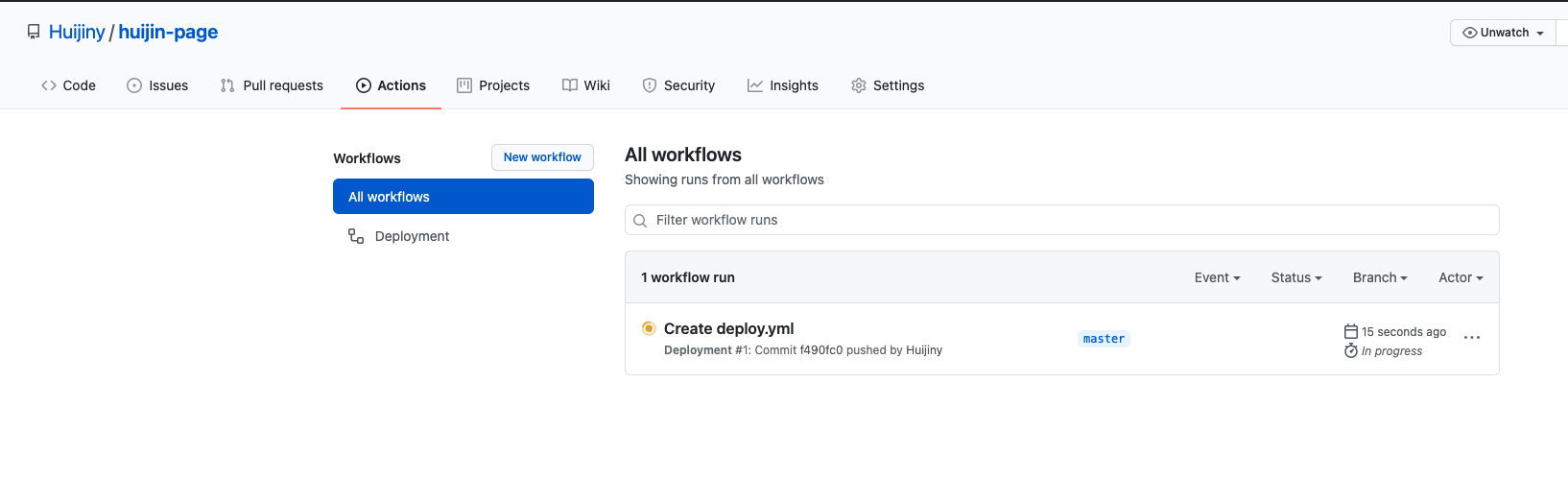
옆에 start commit 버튼을 누르고 커밋을 한 뒤, actions 탭에 가면 방금 커밋한 워크플로우가 진행되고 있다.
3. 로컬에서 진행

git pull 명령어를 사용해 방금 리모트(깃헙)에서 커밋한 작성 사항을 내려받는다.
그러면 숨김폴더중에 .github/workflow 가 있는데, 이걸 찾느라 한참걸렸다.
여기서 deploy.yml 파일을 수정할 것.
4. deploy.yml 파일 수정
참고
1. 나는 npm을 사용했다.
2. 여기서 헷갈렸던 부분이 맨 아래 github_token에 personal access token을 넣는 줄 알았는데, 아니고 그대로 넣으면 기존에 내부에 저장되어있는 GITHUB_TOKEN이라는 토큰이랑 매칭되는 듯 하다.
# This is a basic workflow to help you get started with Actions
name: Deployment
# Controls when the workflow will run
on:
# Triggers the workflow on push or pull request events but only for the master branch
push:
branches: [ master ]
pull_request:
branches: [ master ]
# Allows you to run this workflow manually from the Actions tab
workflow_dispatch:
# A workflow run is made up of one or more jobs that can run sequentially or in parallel
jobs:
# This workflow contains a single job called "build"
deploy:
# The type of runner that the job will run on
runs-on: ubuntu-latest
# Steps represent a sequence of tasks that will be executed as part of the job
steps:
- name: Checkout source code
uses: actions/checkout@master
- name: Set up Node.js
uses: actions/setup-node@master
with:
node-version: 14.17.1
- name: Install dependencies
run: npm install
- name: Build page
run: npm build
env:
NODE_ENV: production
- name: Deploy to gh-pages
uses: peaceiris/actions-gh-pages@v3
with:
github_token: ${{ secrets.GITHUB_TOKEN }}
publish_dir: ./dist
각각의 명령어의 의미는 아래 reference에 추가해놓은 블로그에서 아주 잘 설명해주고 있어서 추가해놓았다.
5. HellowWord로 내리는 props를 heejin page로 바꿨다.
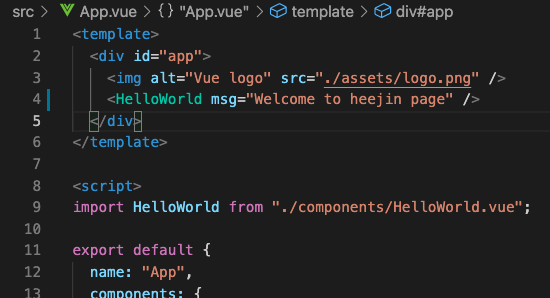
6. push

7. Action 탭에서 확인
사진이 이것 밖에 없는데, 잘 돌고 배포가 되었다.
보면 노란색은 현재 배포 진행중
빨간색은 배포 실패
초록색은 배포 성공을 뜻한다.
나는 npm을 사용해서 npm run build를 했었어야했는데 yarn 처럼 npm build를 해놔서... 실패했다. 한참찾았다...!
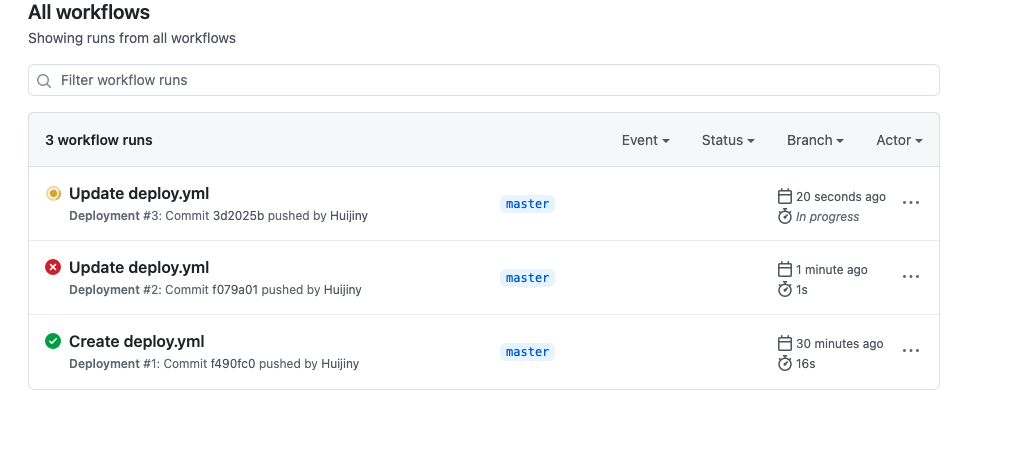
2.4 코드 수정 및 테스트 실패로 인한 자동 배포 실패 확인
자동으로 저렇게 배포되는게 너무 편리하고 좋지만, 만약 확인되지 않은 코드가 그대로 배포된다면 사용자들에게 큰 불편을 줄 수 있다.
그렇기 때문에 테스트가 꼭 필요하다.
사실 나는 테스트 코드 개발은 학부생 때 소프트웨어 공학 시간에 배웠던 것 밖에 없어서ㅠ 모른다고 말할 수 있다.
여기서는 yml 파일에 npm 테스트 명령을 통해서 테스트 해보려고 한다.
하지만, 본래는 테스트 코드를 직접 짜는 게 좋다!
1. 유닛 테스트 코드 추가
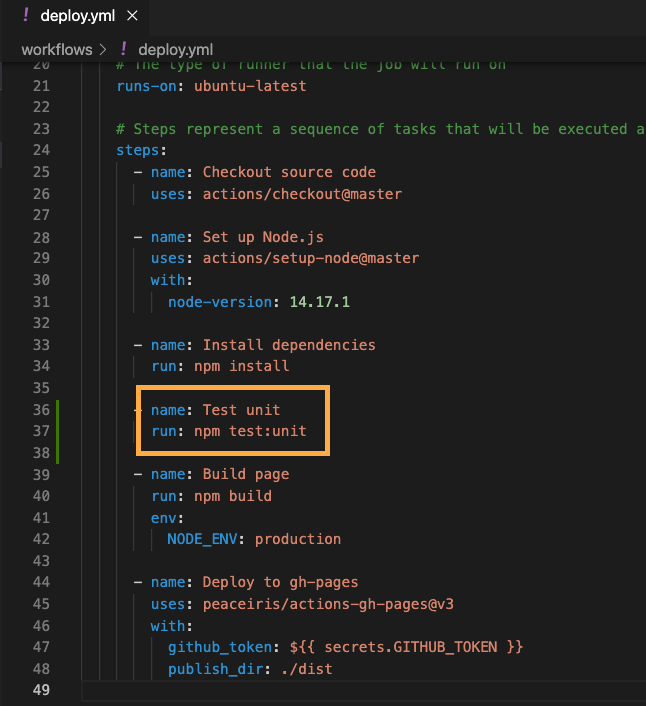
2. helloworld에서 msg props 받지않기
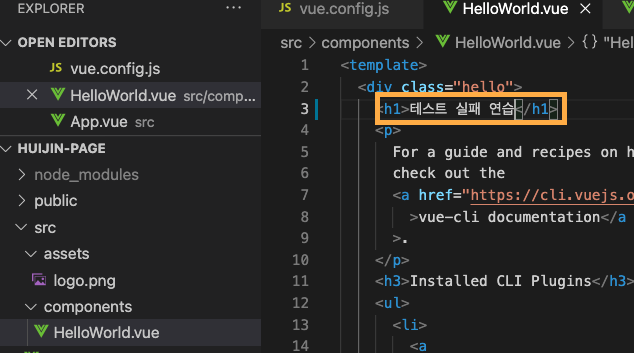
3. 진행중
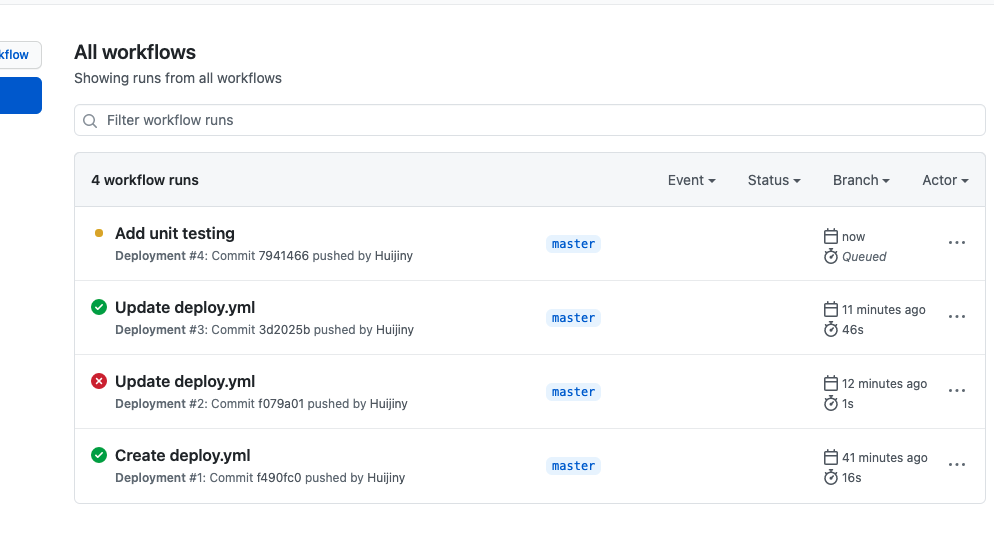
4. 실패!
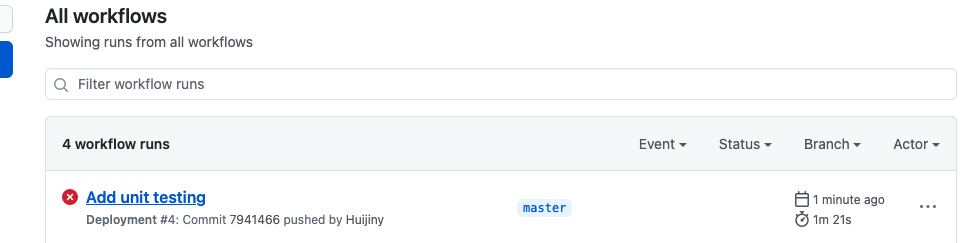
2.5 코드 재 수정 및 배포 성공 확인
코드를 다시 전으로 수정하고, 성공한 코드를 배포한다.
1. 코드 수정
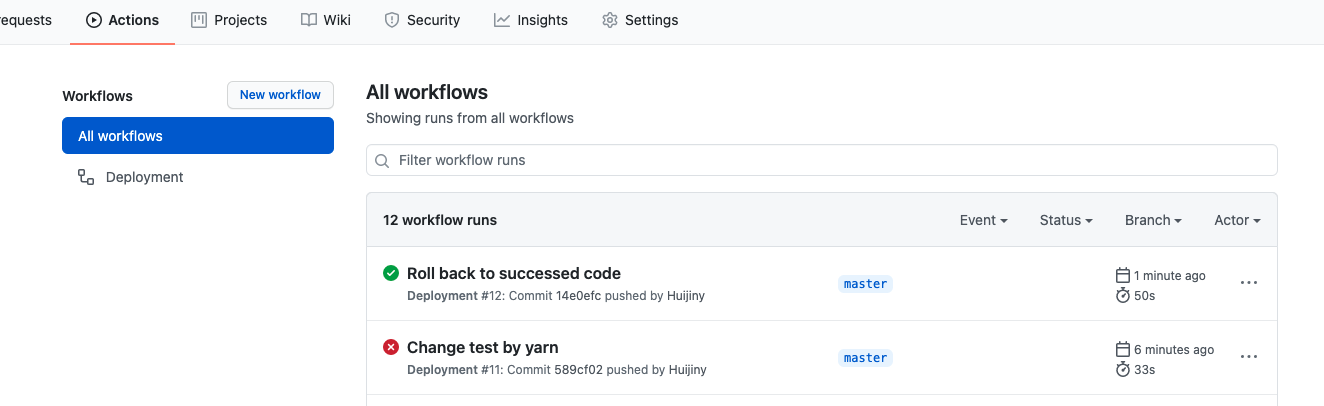
2. 성공한 화면 :)
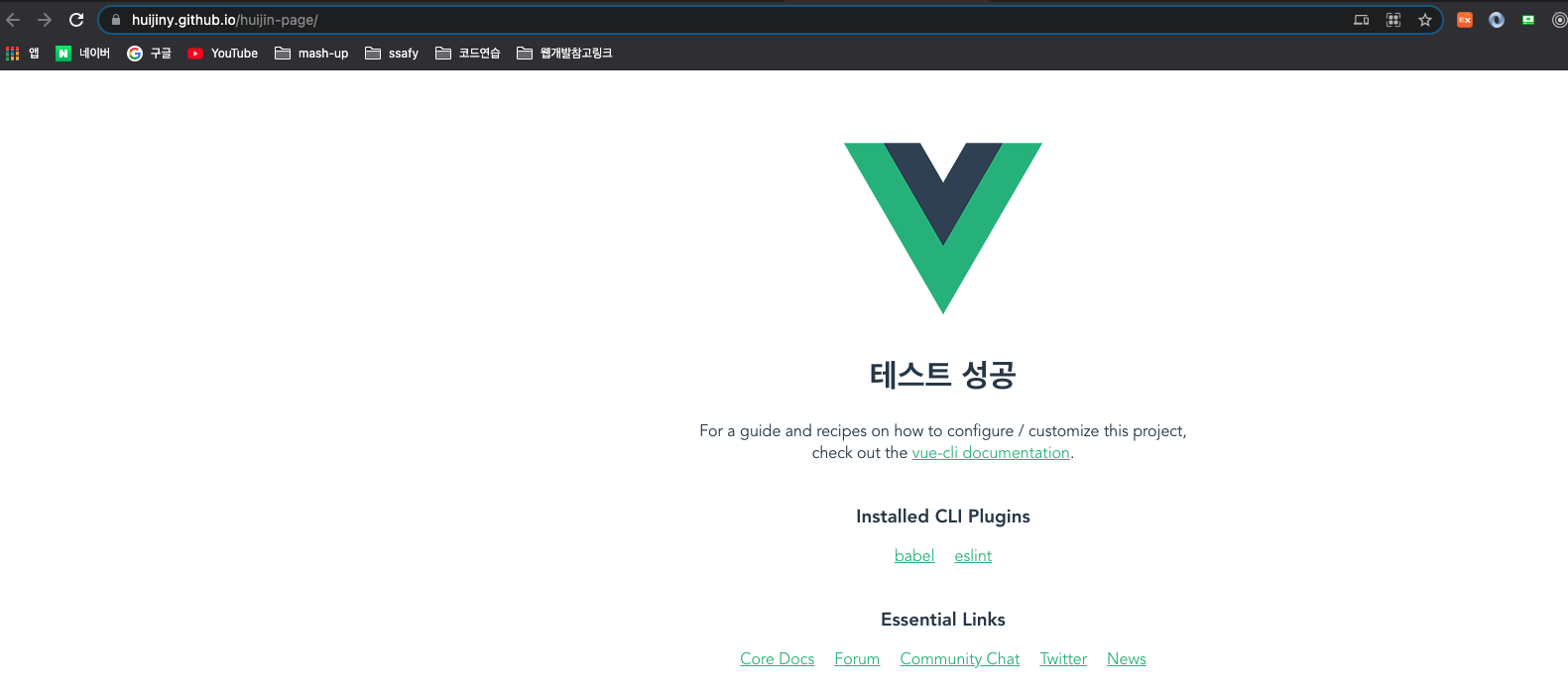
This is Huijin Page >_<
얼른 잘 꾸밀 날이 오기를..